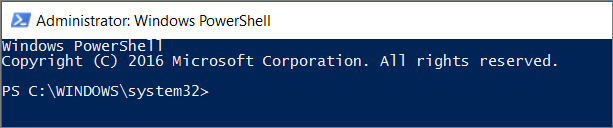Når en bruger slettes fra Azure Active Directory, skifter brugerens Sway-lærreder til en opbevaringstilstand, hvor de bliver slettet senere. I denne tidsperiode vil disse Sway-lærreder ikke være tilgængelige for almindelige brugere. Når en bruger er blevet slettet permanent fra Azure Active Directory, har it-administratorer 30 dage til at tildele en anden bruger i lejeren vedkommendes Sway-lærreder.
Bemærk!: Azure Active Directory har også en tidsperiode, før brugeren slettes permanent.
Trin 1: Download og installér biblioteker
Vigtigt!: PowerShell-cmdlet'er blev opdateret med sikkerhedsforbedringer i december 2022. Sørg for, at du altid bruger de nyeste biblioteker, der er nævnt nedenfor. Hvis du har en ældre version af biblioteket, der allerede er installeret på din lokale computer, skal du sørge for at slette de ældre biblioteker, tilknyttede mapper og derefter genstarte computeren, før du fortsætter med følgende instruktioner.
-
Sørg for, at den bruger, der kører cmdlet'en, er global administrator.
-
Download PowerShell 7 x64 her.
Vigtigt!: Når du bruger installationswidgeten, ændrer du ikke nogen af indstillingerne.
-
Download de nyeste biblioteker her.
-
Udtræk bibliotekerne:
-
Microsoft.Identity.Client
-
Microsoft.Office.Story.PowerShell.ChangeOwnerClient
-
Microsoft.Office.Story.PowerShell.Protocol
-
Newtonsoft.Json
-
-
Hold mappestrukturen intakt, og installér dem som moduler ved hjælp af, følg vejledningen her.For eksempel: Kopiér og installér moduler til ...\Windows\system32\WindowsPowerShell\v1.0\Modules\
-
Sørg for, at de downloadede .dll filer ikke blokeres ved at fjerne blokeringen af dem via deres egenskabsindstillinger .
Eksempel:
Vigtigt!: Sørg for, at blokeringen af downloadede filer fjernes ved at vælge Fjern blokering i indstillingerne for Egenskaber .
Trin 2: Importér modulerne i PowerShell
-
Åbn PowerShell 7 (x64) som administrator:
Vinduet Windows PowerShell åbnes. Prompten C:\Windows\system32 betyder, at du har åbnet den som administrator.
2. Importér de moduler, der tidligere er blevet downloadet.
Syntaks:
Import-Module Microsoft.Identity.Client
Import-Module Newtonsoft.Json
Import-Module Microsoft.Office.Story.PowerShell.Protocol
Import-Module Microsoft.Office.Story.PowerShell.ChangeOwnerClient
(Yderligere instruktioner om, hvordan du importerer moduler)
Trin 3: Opret forbindelse til Sway-tjenesten, og kør scriptet Overførsel
Bemærk!: Sway-lærreder kan kun overføres fra ejeren til en anden bruger i den samme lejer. Kun lejeradministratoren kan starte en overførsel.
-
Opret forbindelse til Sway-tjenesten via PowerShell
-
Angiv legitimationsoplysningerne for lejeradministratoren
Syntaks:
Connect-SwayService
Eksempel:
Connect-SwayService
Overfør et enkelt Sway-lærred til en anden konto
Hvis du vil overføre et enkelt Sway-lærred, der tidligere er ejet af en slettet konto, til en anden konto i samme lejer, skal du bruge følgende oplysninger:
-
Sway opslags-id – id, der blev fundet efter url-adressen til sway.office.com for en given Sway (f.eks. "f.eks.: abc123 for https://sway.office.com/abc123")
-
Ny mailadresse – mailadressen på den konto, du overfører Sway-lærredet til
Syntaks:
Start-ChangeSwayOwner -OriginalSwayLookupId <Sway Lookup ID> -DestinationOwner <New Email Address>
Eksempel:
Start-ChangeSwayOwner -OriginalSwayLookupId abc123 -DestinationOwner user@contoso.com
Bemærk!: Brug ikke hele URL-adressen til Sway som opslags-id. I eksemplet ovenfor er "abc123" opslags-id'et og IKKE "https://sway.office.com/abc123"
Masseoverføring af alle Sway-lærreder fra en konto til en anden
Hvis du vil overføre alle Sway-lærreder, der tidligere er ejet af en slettet konto, til en anden konto i samme lejer, skal du bruge følgende oplysninger:
-
Slettet mailadresse – mailadressen til den konto, der er blevet slettet fra Azure Active Directory
-
Mailadressen til den nye konto – mailadressen til den konto, du overfører Sway-lærredet til
Syntaks:
Start-BulkChangeSwayOwner <Deleted Account Email Address> <New Account Email Address>
Eksempel:
Start-BulkChangeSwayOwner deleteduser@contoso.com activeuser@contoso.com
Trin 4: Kontrollér, at de ønskede Sway-lærreder blev tildelt
-
Gå til en Sway, der er blevet tildelt igen.
-
Underret brugeren, som fik de pågældende Sway-lærreder overført, og bed vedkommende om at bekræfte, at de nu ejer disse Sway-lærreder.
Værd at vide
-
Efter kontoen er blevet slettet permanent fra Azure Active Directory, har du 30 dage til at tildele en anden bruger de Sway-lærreder, som blev ejet af den slettede konto
-
Når du har kørt omfordelingsscriptet, kan det tage op til en time, før de pågældende Sway-lærreder bliver vist på den nye konto.
-
Nogle indstillinger, der er knyttet til Sway-lærreder, som tildeles en ny konto, vil ikke blive bevaret. Disse omfatter:
-
Sway Analytics
-
Delingsindstillinger
-
Hvis et Sway-lærred blev delt med bestemte personer, nulstilles det tilbage til standardindstillingerne i det Sway-lærred, der tildeles på ny.
-
Ved Sway-lærreder, der er delt til redigering, skal den nye ejer dele et nyt link med alle medforfattere, som stadig skal have redigeringsadgang
-
-
Dato for seneste redigering
-
Tidligere angivne indstillinger på Sway-lærredet. For eksempel: fjernelse af Sway-banneret og Automatisk afspilning.
-
Når videoer uploades, kopieres de asynkront og kan være underlagt datatab, hvis overførslen udføres meget tæt på grænsen på 30 dage.
-
Biblioteket er udviklet til at køre på PowerShell 5.1. Hvis du kører en nyere version, skal du importere modulerne i kompatibilitetstilstand. Følg vejledningen i følgende emne: Windows PowerShell Kompatibilitet.
-